以U盘启动安装原版Win7教程(详细步骤图文指引,助你快速完成安装)
在计算机系统中,操作系统是必不可少的一个组成部分。而Windows7作为一款稳定、强大且用户友好的操作系统,广受欢迎。本文将详细介绍如何使用U盘启动安装原版Win7,方便大家能够快速而顺利地完成系统安装。
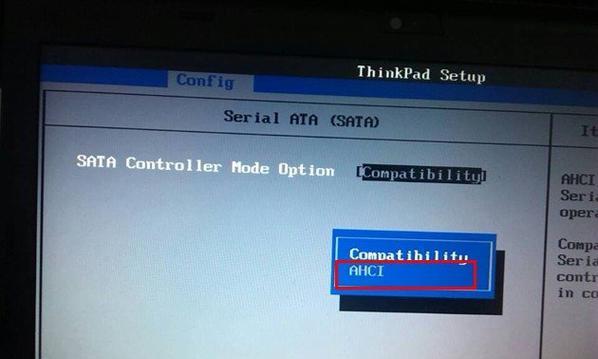
一:准备工作
在进行U盘启动安装Win7之前,我们需要准备一些必要的物品和文件,以确保安装过程顺利进行。我们需要一台正常工作的计算机和一根容量不小于8GB的U盘。接下来,下载原版的Windows7镜像文件,并确保下载的镜像文件没有被篡改或损坏。
二:制作启动U盘
将准备好的U盘插入计算机的USB接口,确保U盘没有重要的文件,因为制作启动盘会将其格式化。我们需要下载一个制作启动U盘的软件,如Rufus等。打开软件后,在界面上选择正确的U盘和Win7镜像文件,并按照指示进行操作,即可制作完成启动U盘。

三:设置计算机启动顺序
在插入制作好的启动U盘后,我们需要设置计算机的启动顺序,以确保能够从U盘启动安装Win7。重启计算机,在开机时按下相应的按键进入BIOS设置界面(通常是DEL、F2或F12键)。在BIOS设置界面中,找到“Boot”或“启动顺序”选项,并将U盘设为第一启动项。保存设置后退出BIOS。
四:启动U盘安装Win7
重新启动计算机后,系统将会从U盘启动,并进入Win7安装界面。在安装界面中,按照指示选择语言、时区和键盘布局等相关设置。接下来,点击“安装”按钮开始安装过程。
五:同意许可协议
在安装过程中,我们需要阅读并同意Windows7的许可协议。仔细阅读协议内容后,点击“我接受许可条款”选项,并继续下一步。
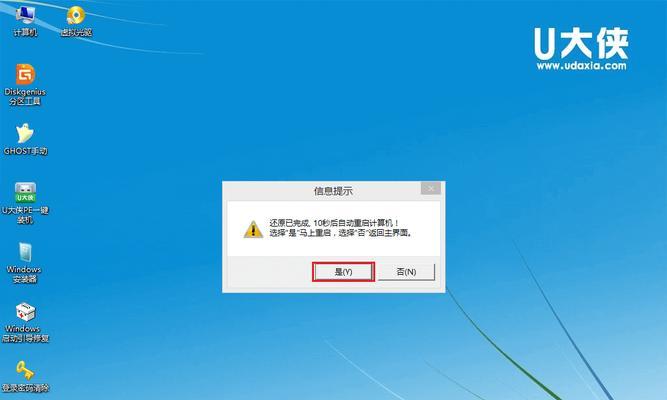
六:选择安装类型
根据个人需求,我们可以选择不同的安装类型。常见的有“升级”和“自定义”两种类型。如果要保留原有文件和设置,可以选择“升级”,否则选择“自定义”进行全新安装。
七:选择安装位置
在安装类型确认后,我们需要选择Win7的安装位置。可以选择已有的分区进行安装,或者新建分区。选中目标分区后,点击“下一步”开始安装。
八:等待安装完成
在完成上述设置后,我们只需要等待安装程序自动将Win7系统文件复制到计算机中。这个过程可能会花费一些时间,请耐心等待。
九:设置用户名和密码
安装完成后,系统会要求设置用户名和密码。根据个人喜好设定,并记住密码以备后续登录使用。
十:进行初始设置
接下来,系统将进行一系列的初始设置,包括网络设置、更新设置、个性化设置等。按照个人需求进行相应的设置,并点击“下一步”。
十一:安装驱动程序
安装完成后,我们需要安装计算机硬件所需的驱动程序,以确保各种设备能够正常工作。可以通过WindowsUpdate自动安装驱动程序,或者手动下载并安装对应设备的最新驱动程序。
十二:更新系统补丁
为了确保系统的稳定性和安全性,我们需要及时更新Windows7的补丁。打开WindowsUpdate,检查并安装最新的系统补丁,以提升系统性能和安全性。
十三:安装常用软件
在系统安装完成后,我们可以根据个人需求安装一些常用的软件,如浏览器、办公软件等。这些软件可以提高我们的工作效率和日常使用体验。
十四:备份重要文件
安装Win7后,我们需要注意备份重要文件,以防止数据丢失。可以使用U盘、外接硬盘或云存储等方式进行备份,确保数据的安全性和可靠性。
十五:
通过以上步骤,我们可以顺利地使用U盘启动安装原版Win7。这个过程可能有一些繁琐,但是可以帮助我们快速搭建一个稳定、高效的操作系统环境,为后续的工作和使用提供良好的基础。祝您成功安装Win7!
- 解决电脑获取硬盘驱动错误的方法(排除硬盘驱动错误的有效措施)
- 解决电脑开机提示错误无限重启问题的方法(无限重启问题的原因与解决方案)
- 电脑常弹出程序错误,怎么解决?(解决电脑程序错误,让电脑更稳定运行)
- 电脑SSH登录密码错误的解决方法(遇到密码错误时该怎么办,密码重置和保护的关键步骤)
- 解决CNC电脑连线纸带错误的方法(纸带错误的原因及解决方案)
- 简易操作!一键U盘装系统教程(以一键U盘装系统制作教程为主题,轻松搞定系统安装)
- 电脑提示连接重置密码错误的解决方法(解决电脑连接重置密码错误的有效措施)
- 电脑照片显示棱角操作错误的问题及解决方法(探索为何电脑照片显示棱角?如何解决显示棱角的问题?)
- 使用U大师U启动盘安装系统的详细教程(U启动盘安装系统方法及注意事项)
- 解决笔记本无法打开WiFi的问题(修复笔记本WiFi故障的有效方法)
- 如何安装镜像系统的详细教程(一步一步教你轻松安装镜像系统)
- 揭秘惠普暗影精灵4主机的内部构造(探索暗影精灵4主机的内在世界,解密其高性能与卓越设计)
- 深入了解Win7安装教程(以深度技术为基础,详解Win7安装步骤及常见问题解决方法)
- 电脑连接蓝牙耳机密码错误的解决方法(忘记蓝牙耳机连接密码怎么办?)
- 电脑错误c0000034的解决方法(详细讲解电脑错误c0000034的原因及修复方案)
- 解决苹果电脑无法重置密码错误的方法(遇到密码问题?这里有助你解决的方法!)